


  |  | ||
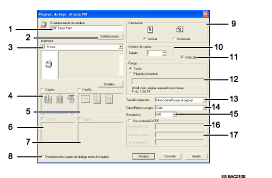
Establecimiento de nombre:
Muestra el nombre de configuración del plug![]() in (hasta 63 caracteres de un solo byte).
in (hasta 63 caracteres de un solo byte).
Cambiar icono...
Cambia el icono que aparece en la barra de herramientas.
Impresora:
Muestra una lista de los driver RPCS que admiten impresión directa PDF.
Dúplex
Imprime en ambas caras de las hojas.
Diseño
Imprime varias páginas en una misma hoja.
Perforar
Perfora agujeros en las hojas impresas.
Grapar
Grapa las hojas impresas entre sí.
Mostrar este cuadro de diálogo antes de imprimir
Aparece en modo de impresión directa PDF si se selecciona esta casilla de verificación.
Orientación:
Especifica la orientación del original.
Número de copias
Especifique el número de copias que se imprimirán.
Clasificar
Realiza una clasificación de las hojas impresas.
Rango:
Especifica en qué papel se va a imprimir.
Tamaño impresión:
Especifique el tamaño de papel en el que desea que se impriman las copias.
Color/Blanco y negro:
Especifica si la impresión será en color o en blanco![]() y
y![]() negro.
negro.
Resolución:
Especifique la resolución de impresión.
Contraseña PDF:
Escriba la contraseña de los archivos PDF protegidos mediante contraseña![]() . Un archivo PDF protegido mediante contraseña
. Un archivo PDF protegido mediante contraseña![]() no puede imprimirse a menos que se introduzca la contraseña aquí.
no puede imprimirse a menos que se introduzca la contraseña aquí.
Contrase. grupo:
Si se ha asignado una contraseña de grupo a DeskTopBinder Lite y a esta máquina, introduzca la contraseña de grupo en este campo. Para que la impresión comience, debe introducirse la contraseña de grupo.